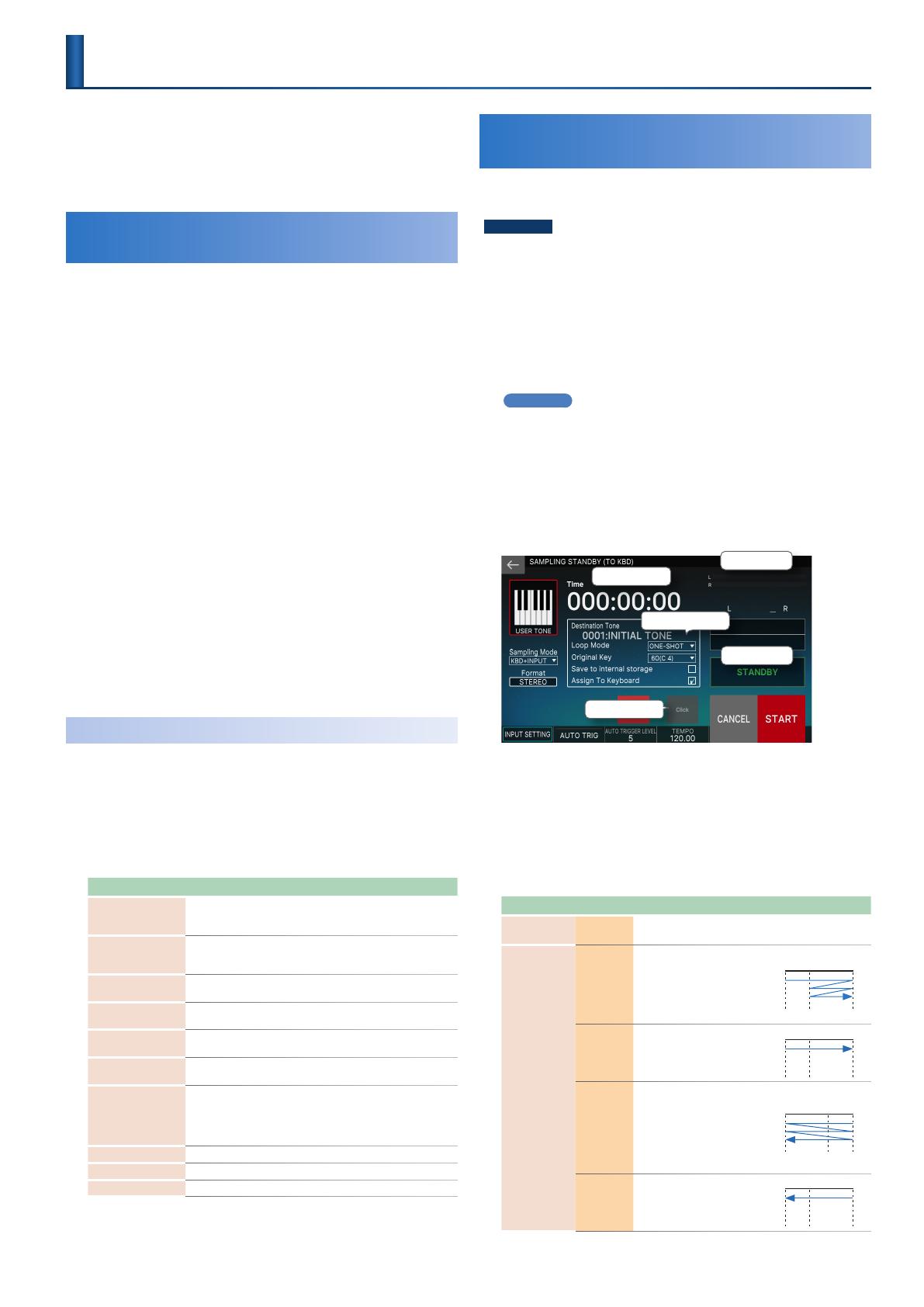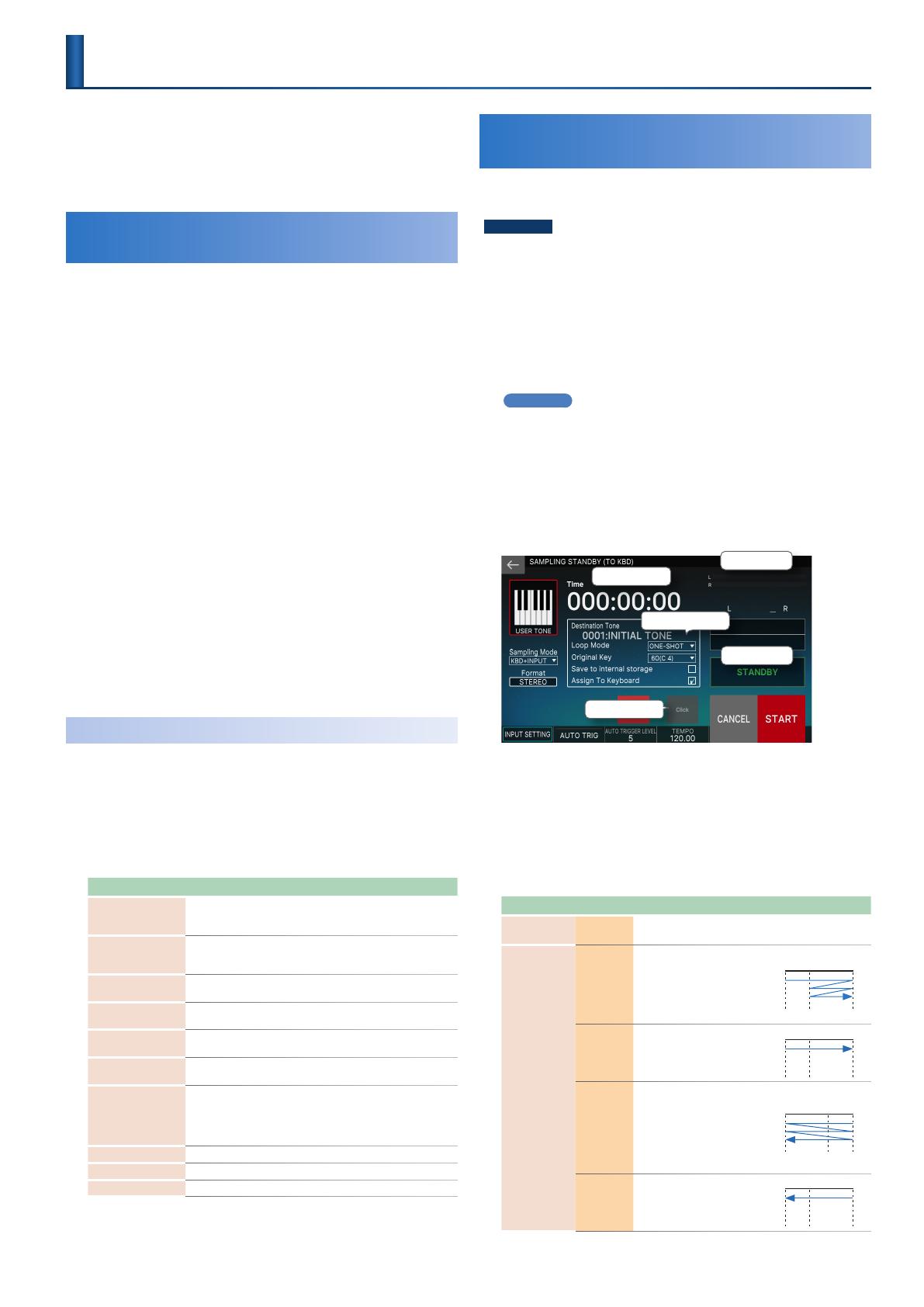
11
FANTOM Версия 2.00 Дополнительное руководство
В данном руководстве описаны функции, добавленные
во встроенное ПО FANTOM версии 2.00.
Изучайте этот документ вместе с Руководством
пользователя по FANTOM, Дополнительным руководством
версии 1.10, Дополнительным руководством версии 1.50
и Дополнительным руководством версии 1.60.
Дальнейшее совершенствование
функционала сэмплирования
В дополнение к уже имеющейся функции Sample Pad,
с помощью которой можно использовать пэды для
воспроизведения записанных сэмплов, ОС FANTOM
версии 2.00 позволяет задействовать сэмплированные
звуки в качестве волн, которые применяются при
создании тембов, а затем воспроизводить их с различной
высотой согласно высоте берущихся нот или назначать
несколько волновых форм на клавиатуру (используя
функцию мультисэмплирования).
Пользовательский сэмпл
Данные, сэмплированные с помощью FANTOM или
импортированные в формате аудиофайлов, называются
пользовательскими сэмплами. Поддерживается работа
с пользовательскими сэмплами двух типов: "Pad"
(пэдовые) и "Kbd" (клавиатурные).
Сэмпл типа Pad
Сэмплы типа Pad удобно использовать для
воспроизведения длинных фраз, добавления эффектов
и в других аналогичных целях.
Сэмплы типа Kbd
Сэмплы типа Kbd удобно использовать для
воспроизведения сэмплов с различной высотой с
помощью клавиатуры. В этом случае сэмплы выступают
в качестве генераторов тембров.
Мультисэмпл
Мультисэмплы формируются из нескольких волновых
форм и позволяют оперировать ими как единым звуком.
Информация о SAMPLING MENU
В версию 2.00 был добавлен экран SAMPLING MENU,
структурированный согласно целевому назначению.
1.
Нажмите на кнопку [SAMPLING].
Откроется экран SAMPLING MENU.
Используйте экранные пиктограммы и регуляторы
FUNCTION согласно задачам, которые решает данной
устройство.
Меню Описание
SAMPLING
<To Pad>
Позволяет сэмплировать и воспроизводить звуки с
помощью пэдов, включая звуки, издаваемые при игре
на устройстве и звуки внешних модулей.
SAMPLING
<To Keyboard>
Позволяет сэмплировать и воспроизводить звуки с
помощью клавиатуры, включая звуки, издаваемые при
игре на устройстве и звуки внешних модулей.
SAMPLING
<To Storage>
Позволяет только сохранять сэмплы без назначения их
на пэды или клавиатуру.
IMPORT
<To Pad>
Позволяет импортировать аудиофайлы для их
воспроизведения с помощью пэдов.
IMPORT
<To Keyboard>
Позволяет импортировать аудиофайлы для их
воспроизведения с помощью клавиатуры.
IMPORT
<To Multisample>
Позволяет создавать мультисэмплы на основе
нескольких аудиофайлов.
[E1] WAVE/EXP
MEMORY INFO
Позволяет просматривать состояние данных,
используемых сэмплами Kbd или Expansion (например,
серии EXZ). Кроме того, это позволяет оптимизировать
сэмплерные данные Kbd, которые необходимо
объединить.
[E4] PAD SAMPLE Позволяет редактировать сэмплы типа Pad.
[E5] KBD SAMPLE Позволяет редактировать сэмплы типа Kbd.
[E6] MULTISAMPLE Позволяет редактировать мультисэмплы.
Более подробно параметры описаны в главе "05 Сэмплер:
сэмплирование" Справочного руководства, а также
используйте приведенную ниже информацию.
Функция сэмплирования Sampling
(To Keyboard)
Более подробно параметры описаны в главе "05 Сэмплер:
сэмплирование" Справочного руководства, а также
используйте приведенную ниже информацию.
ЗАМЕЧАНИЕЗАМЕЧАНИЕ
Прежде чем приступать к сэмплированию, убедитесь, что достаточно
свободной памяти. Процесс сэмплирования продолжается до
достижения максимально допустимой длины сэмпла, даже когда
свободная память закончилась, но, если ее недостаточно, записанный
сэмпл сохранить будет невозможно.
1.
Подключите должным образом оборудование
(аудиоустройства или микрофон), звук
которого будет сэмплироваться, ко входам
MIC/LINE INPUT 1 и 2.
ЗАМЕЧАНИЕЗАМЕЧАНИЕ
Для сэмплирования в режиме стерео подавайте сигнал левого
канала на вход MIC/LINE INPUT 1, а правого — на вход MIC/LINE
INPUT 2.
2.
Нажмите на кнопку [SAMPLING].
Откроется экран SAMPLING MENU.
3.
Коснитесь SAMPLING <To Keyboard>.
Откроется экран SAMPLING STANDBY(TO KBD).
Счетчик времени
Состояние записи
Включение/
выключение Click
Область параметра
Индикатор уровня
4.
Коснитесь <Sampling Mode> для выбора
режима сэмплирования.
5.
Отрегулируйте входную громкость.
6.
Откорректируйте настройки сэмплирования.
Описанные ниже параметры добавлены на экран SAMPLING
STANDBY(TO KBD).
Параметр Значение Описание
Destination
Tone
0001–
Выбирает номер пользовательского тембра,
который использует засэмплированную волну.
Loop Mode
FWD
После того как сэмпл
воспроизведется от начала
и до конца, он начинает
воспроизводиться, начиная
с точки зацикливания и до
точки конца сэмпла.
Начало Цикл Конец
ONE-SHOT
Сэмпл воспроизводится от
начала и до конца только
один раз.
Запуск Цикл Конец
REV
Сэмпл воспроизводится
циклично, начиная с
конца и до начала (в
обратном направлении).
Точка зацикливания, даже
если она и настроена,
игнорируется.
Начало Цикл Конец
REV-ONE
Сэмпл воспроизводится
только один раз, начиная
с конца и до начала (в
обратном направлении).
Начало Цикл Конец
01
© 2020 Roland Corporation